Kopier bilder fra ett minnekort til et annet når to minnekort er satt inn.
|
Alternativ |
Beskrivelse |
|---|---|
|
[ ] |
Velg kortet som bildene skal kopieres fra. |
|
[ ] |
Velg bilder som skal kopieres. |
|
[ ] |
Velg målmappen på det gjenværende kortet (kortet som ikke er valgt for [ ]). |
|
[ ] |
Kopier bildene. |
Kopiere bilder
-
Velg [ ].
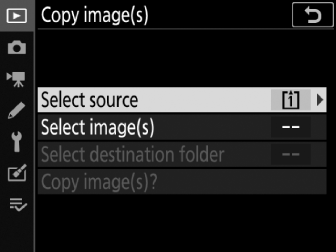
Uthev [ ] og trykk på 2 for å vise dialogboksen [ ].
-
Velg kortet som inneholder bildene som skal kopieres.
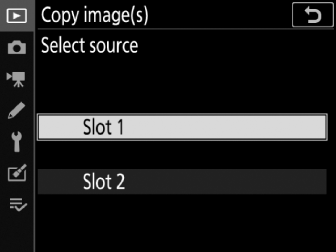
Marker sporet for kortet som inneholder bildene som skal kopieres, og trykk på J for å velge det uthevede sporet og gå tilbake til menyen [ ].
-
Velg [ ].
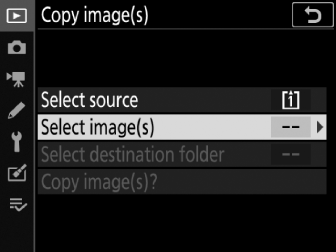
Marker [ ] og trykk på 2 for å velge det uthevede alternativet og gå tilbake til [ ]-menyen.
-
Velg kildemappen.
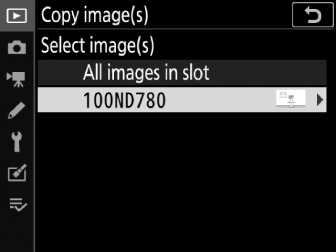
-
Marker mappen som inneholder bildene som skal kopieres, og trykk på 2 for å velge den uthevede mappen og vise [ ]-menyen.
-
For å kopiere alle bilder fra kortet i det valgte sporet, uthev [ ], trykk på J og fortsett til trinn 10.
-
-
Gjør det første valget.
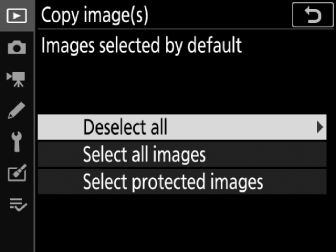
Velg bildene som skal velges som standard.
Alternativ
Beskrivelse
[ ]
Ingen av bildene i den valgte mappen vil bli valgt som standard.
-
Velg dette alternativet når du vil velge bilder individuelt.
[ ]
Alle bildene i den valgte mappen vil bli valgt som standard.
-
Velg dette alternativet hvis du vil kopiere alle eller de fleste bildene i mappen.
[ ]
Bare de beskyttede bildene i mappen vil bli valgt som standard.
-
-
Velg flere bilder.
-
Marker bilder og trykk på W ( Y )-knappen for å velge; valgte bilder er merket med en L . For å velge bort det gjeldende bildet, trykk på W ( Y )-knappen igjen; L vil ikke lenger vises.
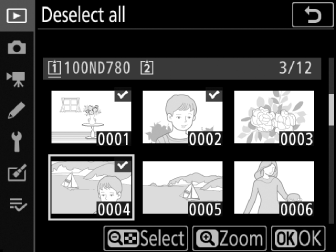
-
For å se det uthevede bildet i full skjerm, trykk og hold inne X -knappen ( T ).
-
Etter å ha bekreftet at alle bildene du vil kopiere har L merker, trykker du på J for å gå tilbake til menyen [ ].
-
-
Velg [ ].
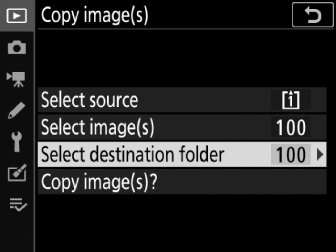
Uthev [ ] og trykk på 2 for å vise [ ]-menyen.
-
Velg en målmappe.
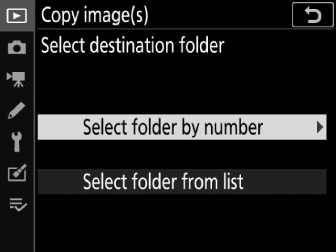
Velg ett av følgende alternativer og trykk 2 .
Alternativ
Beskrivelse
[ ]
Skriv inn nummeret til målmappen ( velg mappe etter nummer ). Hvis mappen med det valgte nummeret ikke allerede eksisterer, vil en ny mappe bli opprettet.
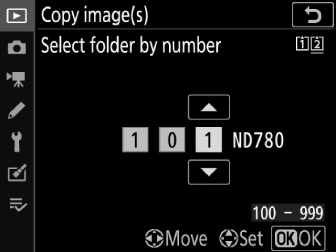
[ ]
Velg målmappen fra en liste over eksisterende mapper.
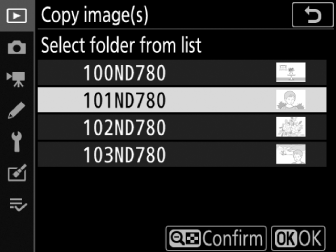
-
Velg mappen.
Etter å ha angitt et mappenummer eller uthevet mappenavnet, trykk på J for å velge mappen og gå tilbake til [ ]-menyen.
-
Velg [ ].
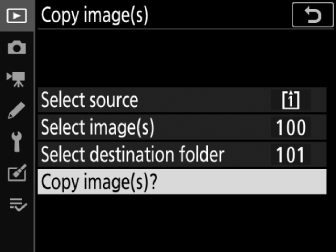
Marker [ ] og trykk J for å vise en bekreftelsesdialog.
-
Velg [ ].
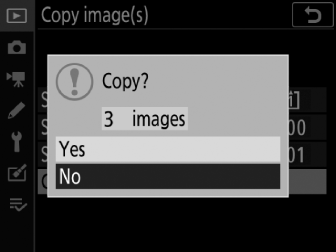
-
Kameraet vil vise meldingen "[ ]” sammen med antall bilder som skal kopieres.
-
Marker [ ] og trykk på J for å kopiere de valgte bildene.
-
Trykk J igjen for å avslutte når kopieringen er fullført.
-
-
Bilder vil ikke bli kopiert hvis det ikke er nok plass på destinasjonskortet.
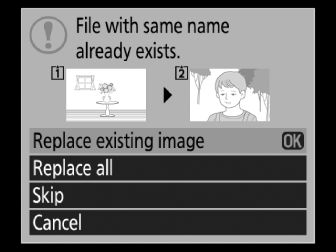
-
Hvis målmappen inneholder en fil med samme navn som et av bildene som skal kopieres, vil en bekreftelsesdialog vises. Velg [ ] eller [ ] for å erstatte den eller de eksisterende filene. Beskyttede filer i målmappen vil ikke bli erstattet. For å fortsette uten å erstatte eksisterende filer, velg [ ]. Velg [ ] for å avslutte uten å kopiere flere bilder.
-
Karakterer og beskyttet status kopieres sammen med bildene.
-
For å forhindre tap av strøm mens kopiering pågår, sørg for at batteriet er fulladet før du kopierer filmer.

